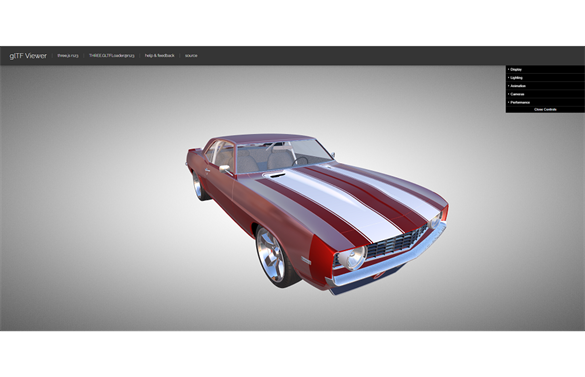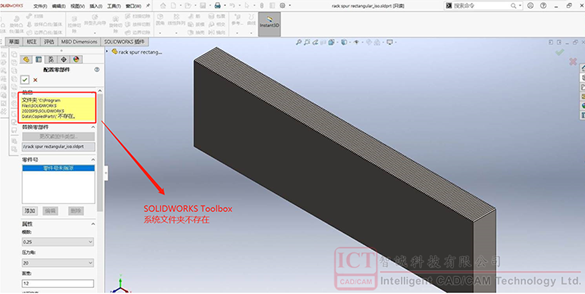关于Toolbox功能无法使用这一回事
日期:2022-07-21 10:27:23 发布者: ICT-Ming Rao 浏览次数:次
何为Toolbox ?
Toolbox是SOLIDWORKS内置的标准件库,里面包含各类常用的标准件,例如螺钉、齿轮、垫片、轴承等等。我们可以在设计时快速的调用它们,从而大大的提升设计效率,节省设计时间。但是,经常有工程师留言“Toolbox功能不存在”“Toolbox零件选型完无法生成出来”,亦或是“Toolbox库无法调用”。接下来我会针对此类问题教大家如何去处理。
许可中是否包含Toolbox功能
向SOLIDWORKS供应商确认购买的许可中是否包含Toolbox功能。(标准包中不含Toolbox功能)
Toolbox是否安装与启用
Toolbox插件存在于SOLIDWORKS Data文件夹中,如下图所示,说明插件已安装。
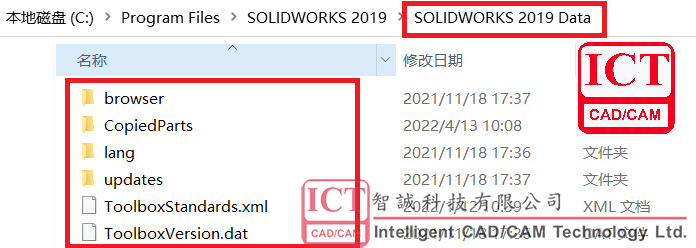
(备注:如果是不小心删除了其中的XML或DAT文件导致Toolbox不可用,请尝试卸载重装Toolbox。) 很多工程师喜欢在右侧“任务窗格”点击“现在插入”以启用Toolbox,但是有时却并不能完全启用,所以建议大家从插件中启用Toolbox,位置如图。

3. 权限问题 Toolbox库存在于SOLIDWORKS Data文件夹中,我们可以尝试给用户添加“完全控制”此文件夹的权限。(另外,SOLIDWORKS也尝试使用管理员权限启动)
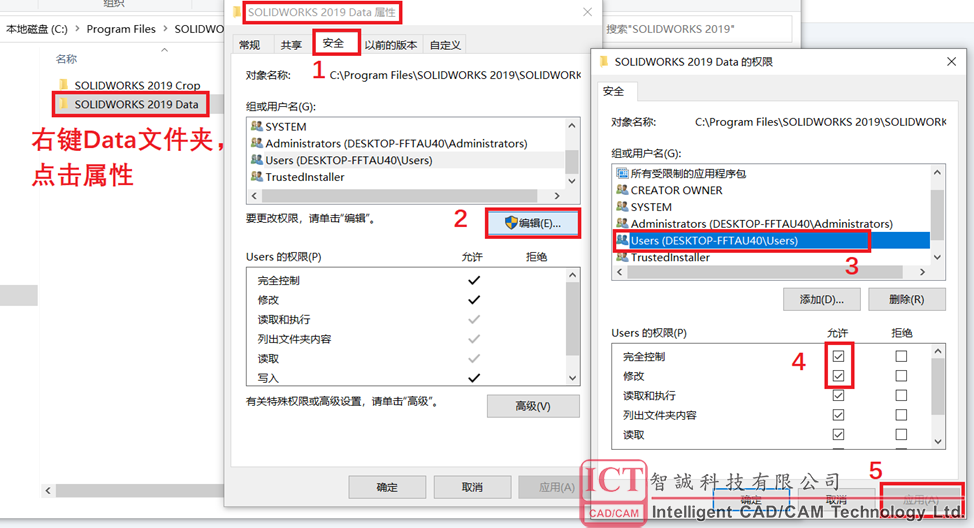
Toolbox配置问题
在SOLIDWORKS系统选项设置中,找到“异型孔向导和Toolbox文件夹”,将SOLIDWORKS (2019)Data文件夹链接到此位置。

打开“Toolbox设置”(打开方法:SOLIDWORKS界面——系统选项——异型孔向导/Toolbox——点击“配置”按钮),点击“3-用户设定”,选择“生成零件”选项,并且将路径链接到SOLIDWORKS Data里的“CopiedParts”文件夹(若是没有CopiedParts文件夹请创建),最后点击坐上角的“保存”按钮。
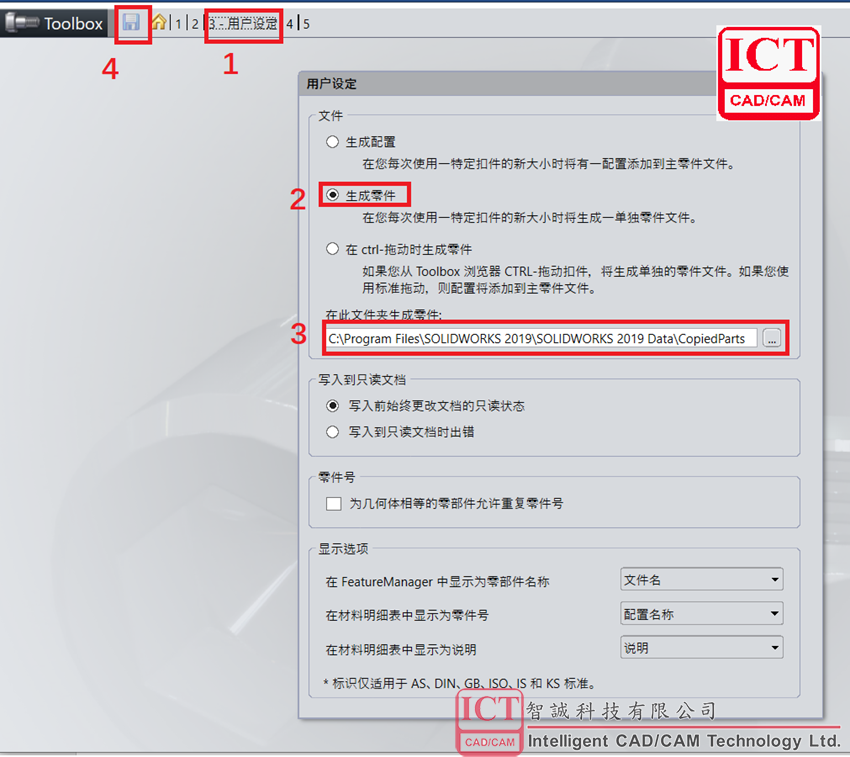
若是最终还无法使用,那就需考虑加密软件和杀毒软件的原因,建议关掉这两个软件,修复SOLIDWORKS,亦或是卸载重装Toolbox插件。 至此,希望上述方法能够帮到大家。